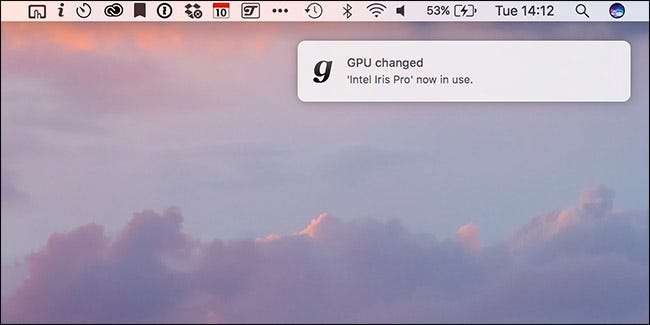
Az Apple csúcskategóriás MacBook Pro-jaihoz két grafikus chip tartozik: egy integrált Intel Iris Pro chip és egy diszkrét, nagyobb teljesítményű grafikus kártya. Így használhatja az integrált chipet, ha jobb akkumulátor-üzemidőre van szüksége, és a nagyobb teljesítményű grafikus kártyát videoszerkesztés vagy játék közben.
Az Apple nyilvánvalóan gondolt erre, és hogy a számítógép melyik grafikus kártyát használja, azt egy dinamikus kapcsolási algoritmus határozza meg. Ha nincs szüksége a diszkrét GPU teljesítményére, a macOS kikapcsolva tartja. Sajnos egyes alkalmazások eltérítik a diszkrét GPU-t.
Például azt tapasztaltam, hogy valami nevetséges okból RescueTime a háttérkövető deamon a diszkrét GPU működésére kényszeríti. Az alábbi képernyőképen láthatja, hogy ez az egyik „Jelentős energiát használó alkalmazás”.
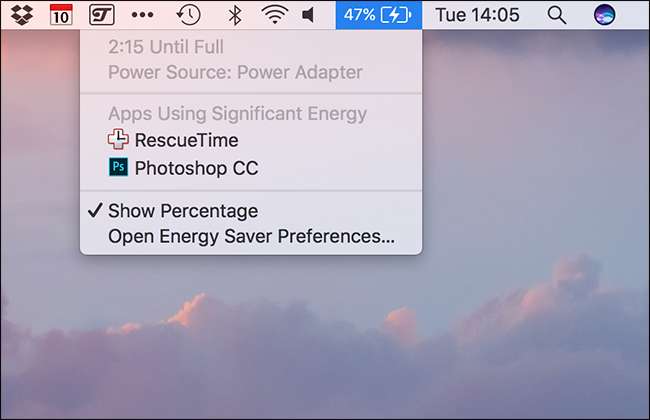
Most a GPU-t használó Photoshop érthető, de a RescueTime? Ez egy kis háttérfolyamat, amely rögzíti, hogy milyen alkalmazást használok. Szó szerint nincs grafikus komponens. Csak annyit tesz, hogy lemeríti a Mac akkumulátorának élettartamát. Ez meglehetősen ironikus a termelékenységi alkalmazás esetében.
A megoldás, amelyet erre találtam, egy kis menüsoros alkalmazás használata gfxCardStatus . Két célt szolgál:
- Ez megmondja, hogy a Mac melyik grafikus kártyát használja jelenleg.
- Kényszerítheti Mac-jét integrált vagy diszkrét grafika használatára.
A kezdéshez letöltés gfxCardStatus , húzza az alkalmazást az Applications mappába, és futtassa.
A menüsoron elindul. Amikor az integrált grafika fut, az ikon kissé „i”. Az alábbi képernyőképen ez a bal oldali második alkalmazás.
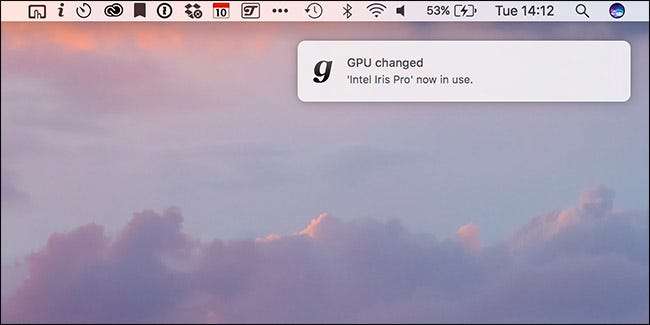
Amikor a diszkrét grafika fut, az ikon „d”. Valahányszor a Mac vált közöttük, a gfxCardStatus értesíti Önt.
Amikor a diszkrét grafika használatban van, a gfxCardStatus menüsor-alkalmazásában megtudhatja, hogy mely alkalmazások igénylik jelenleg a Függőségek alatt. Nekem jelenleg egyetlen alkalmazásnak sincs szüksége.

Alapértelmezés szerint a gfxCardStatus futni hagyja a macOS dinamikus kapcsolási algoritmusát. Ha rá akarja kényszeríteni a grafikus kártyák egyikének vagy másikának használatára, kattintson a menüsor ikonjára, és válassza a Csak integrált vagy Csak Diszkrét lehetőséget.
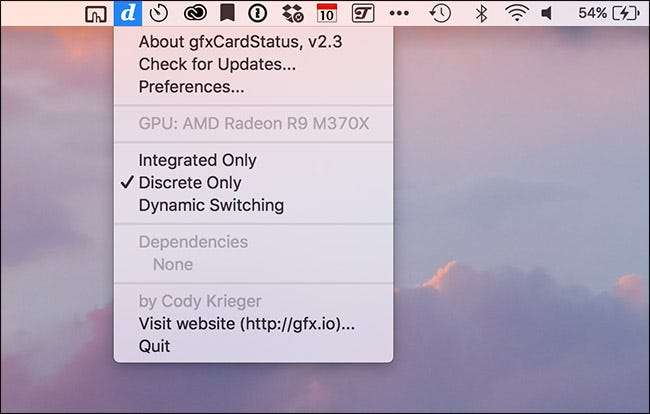
A dinamikus kapcsolásra való visszatéréshez válassza a Dinamikus kapcsolás lehetőséget.

Ha integrált grafikára próbál váltani, amikor egy olyan alkalmazás fut, amelyhez külön diszkrét GPU szükséges, a gfxCardStatus figyelmeztetést küld.
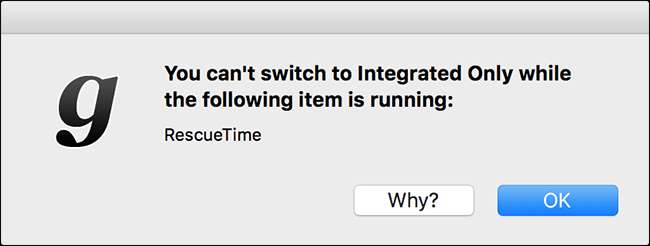
A gfxCardStatus segítségével nem nagyon lehet beállítani. Csak a háttérben ül, és a saját dolgát csinálja. Annak érdekében, hogy az indításkor fusson, válassza a Beállítások lehetőséget, majd jelölje be a gfxCardStatus betöltése indításkor jelölőnégyzetet.
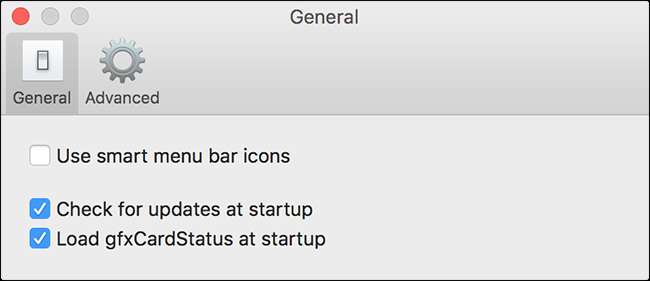
Az intelligens menüsor ikonjai megváltoztatják a betűket, hogy azok a futó grafikus kártyát jelentsék. Például a Mac-en AMD-kártya van, így intelligens ikonok mellett az ikon „a”, ha diszkrét grafikát használ.
A gfxCardStatus valóban praktikus módja annak, hogy folyamatosan lapozzon a Mac által végzett tevékenységekről. Inkább a Dynamic Switching algoritmusra állítom, és csak akkor, ha megpróbálom megtakarítani az akkumulátor élettartamát, akkor kényszerítsem Mac-emet integrált grafika használatára.
Ha rossz az akkumulátor-élettartama a Mac-en, nézze meg a gfxCardStatus szoftvert. Még akkor is, ha nem tudja megoldani a problémát, jó képet ad arról, hogy mi okozza.







